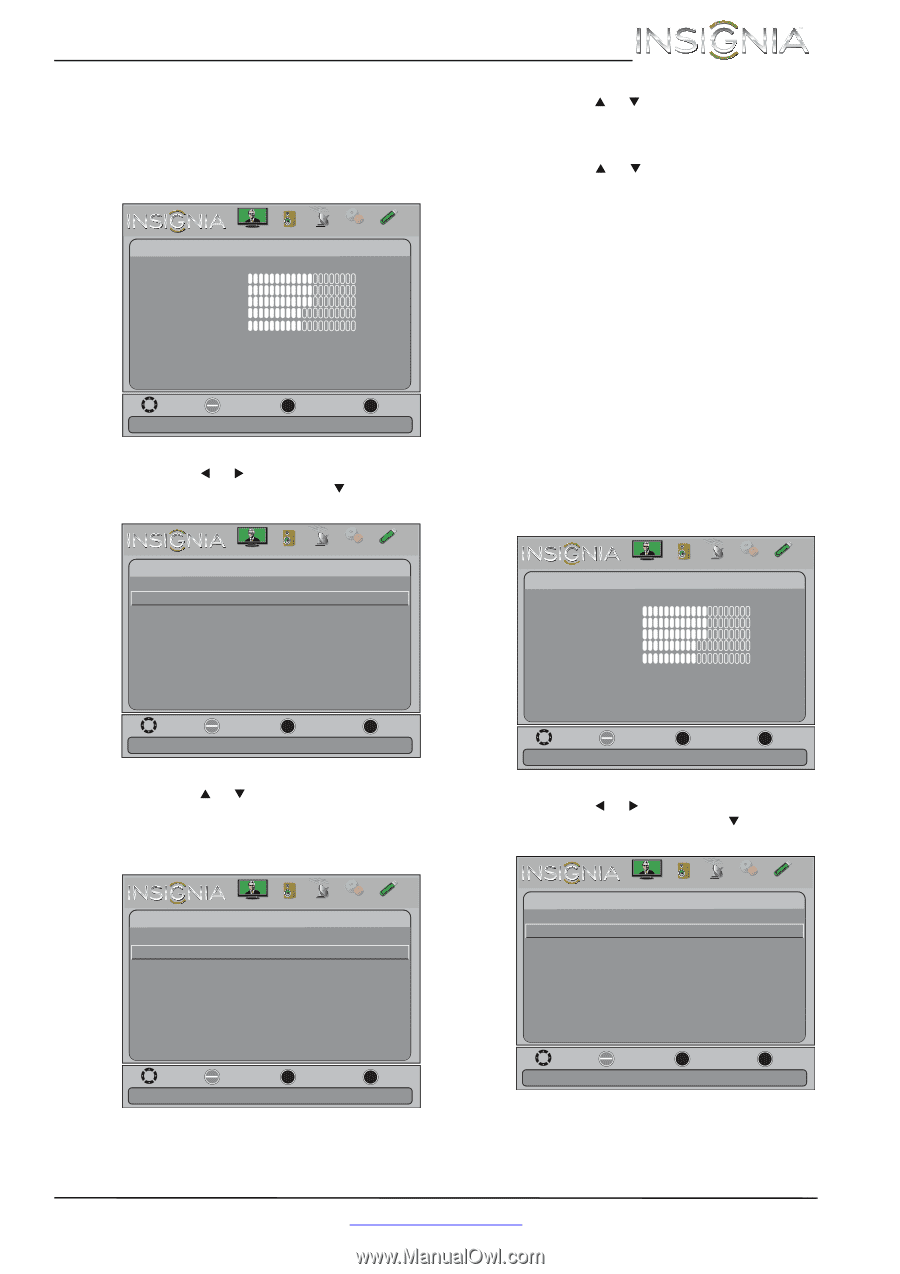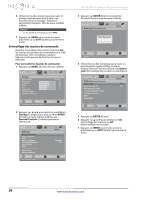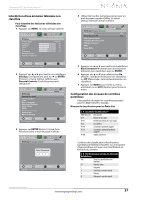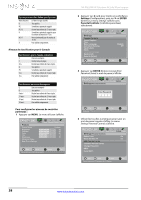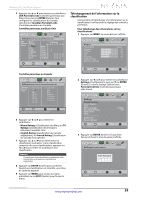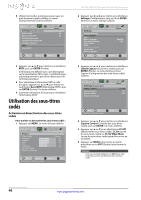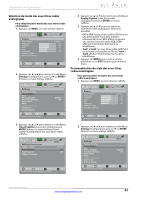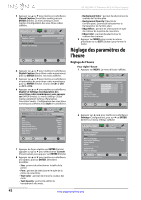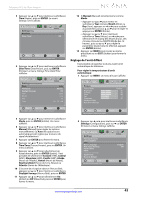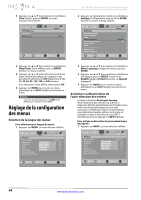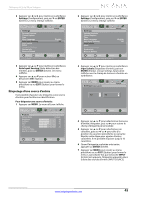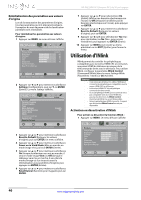Insignia NS-50L240A13 User Manual (French) - Page 45
Sélection du mode des sous-titres codés analogiques
 |
View all Insignia NS-50L240A13 manuals
Add to My Manuals
Save this manual to your list of manuals |
Page 45 highlights
Téléviseur ACL de 50 po Insignia Sélection du mode des sous-titres codés analogiques Pour sélectionner le mode des sous-titres codés analogiques : 1 Appuyer sur MENU. Le menu d'écran s'affiche. Picture Picture Picture Mode Brightness Contrast Color Tint Sharpness Advanced Video Reset Picture Settings Audio Channels Settings Photos Custom 60 60 60 0 50 Move OK ENTER Select MENU Previous Adjust settings to affect picture quality EXIT Exit 2 Appuyer sur W ou X pour mettre en surbrillance Settings (Configuration), puis sur T ou ENTER (Entrée). Le menu Settings s'affiche. 4 Appuyer sur S ou T pour mettre en surbrillance Analog Caption (Sous-titres codés analogiques), puis sur ENTER. Un menu s'affiche. 5 Appuyer sur S ou T pour une option de sous-titres codés analogiques. Sélections possibles : • CC1 à CC4 : les sous-titres codés s'affichent sur une petite bande noire dans la partie inférieure de l'écran. CC1 affiche en général une version écrite de l'audio. CC2 à CC4 affichent l'information fournie par le télédiffuseur. • Text1 à Text4 : les sous-titres codés s'affichent sur la moitié ou la totalité de l'écran. Text1 à Text4 affichent l'information fournie par le télédiffuseur. 6 Appuyer sur MENU pour revenir au menu précédent ou sur EXIT (Quitter) pour fermer le menu. Personnalisation du style des sous-titres codés numériques Pour personnaliser les styles des sous-titres codés numériques : 1 Appuyer sur MENU. Le menu d'écran s'affiche. Picture Settings Parental Controls Closed Caption Time Menu Language Auto Input Sensing Input Labels INlink Computer Settings System Info Reset to Default Audio Channels Settings Photos English Off Move OK ENTER Select Adjust Closed Captioning settings MENU Previous EXIT Exit Picture Picture Picture Mode Brightness Contrast Color Tint Sharpness Advanced Video Reset Picture Settings Audio Channels Settings Photos Custom 60 60 60 0 50 Move OK ENTER Select MENU Previous Adjust settings to affect picture quality EXIT Exit 3 Appuyer sur S ou T pour mettre en surbrillance Closed Caption (Sous-titres codés), puis sur ENTER (Entrée). Le menu Settings-Closed Caption (Configuration des sous-titres codés) s'affiche. Picture Settings-Closed Caption Caption Control Analog Caption Digital Caption Digital CC Settings Audio Channels Settings Photos CC Off CC1 CS1 Move OK ENTER Select MENU Previous Set Closed Caption for standard (analog) programs EXIT Exit 2 Appuyer sur W ou X pour mettre en surbrillance Settings (Configuration), puis sur T ou ENTER (Entrée). Le menu Settings s'affiche. Picture Settings Parental Controls Closed Caption Time Menu Language Auto Input Sensing Input Labels INlink Computer Settings System Info Reset to Default Audio Channels Settings Photos English Off Move OK ENTER Select Adjust Closed Captioning settings MENU Previous EXIT Exit www.insigniaproducts.com 41